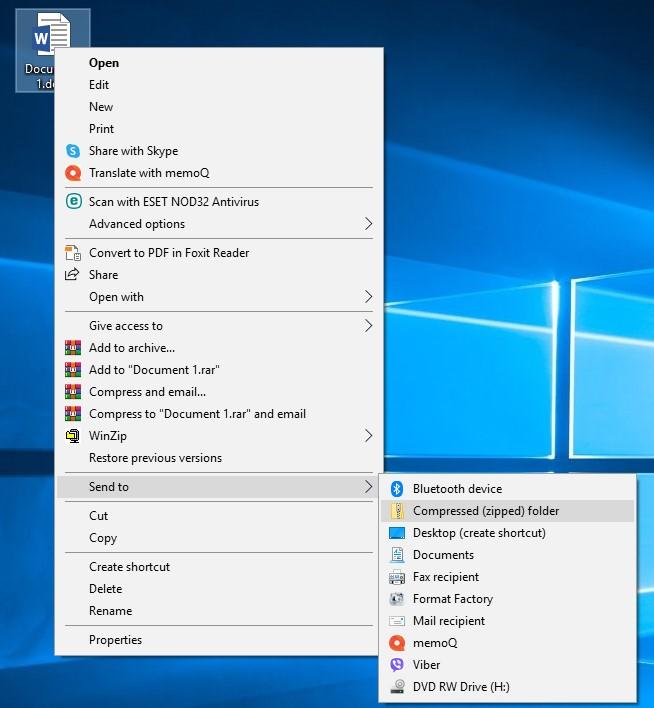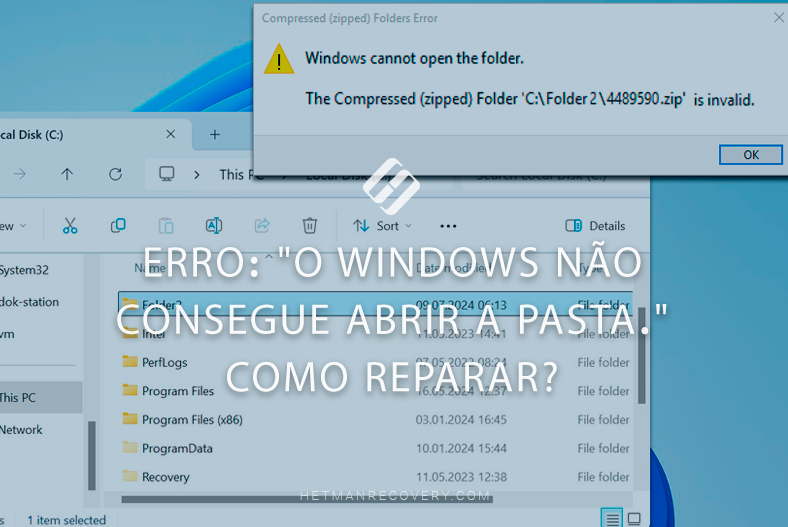Descubra os Melhores Programas para Ler Disco BTRFS no Windows
O Windows não permite que ferramentas padrão visualizem e gerenciem dados em discos com o sistema de arquivos BTRFS. Mostraremos a solução para estes problemas: acesso total aos dados, leitura, gravação, exclusão e criação de novos arquivos e pastas, bem como recuperação de dados de um disco BTRFS no Windows.

- Recursos do sistema de arquivos
- Top 1. Hetman RAID Recovery
- Top 2. Linux File System for Windows
- Top 3. WinBtrfs
- Como obter arquivos do RAID BtrFS no Windows
- Unidade flash USB inicializável com Linux
- Conclusão
- Perguntas e respostas
- Comentários
Com o constante desenvolvimento da tecnologia, muitos usuários se deparam com a necessidade de trocar dados entre diferentes sistemas operacionais e de arquivos. Nesse contexto, uma das tarefas mais populares é acessar um disco com o sistema de arquivos Btrfs no sistema operacional Windows. O Btrfs, devido aos seus recursos avançados, está se tornando uma escolha popular para armazenamento de dados no Linux e outras plataformas semelhantes.
No Windows, por padrão, não há suporte para leitura ou gravação de dados em discos com o sistema de arquivos Btrfs. No entanto, existem vários programas especializados que permitem aos usuários acessar dados Btrfs neste sistema operacional. A seguir, veremos os principais programas para leitura de disco Btrfs no Windows e descobriremos como eles podem facilitar a troca de dados entre Linux e Windows.
| Programa | Principais recursos | Interface | Plataformas |
|---|---|---|---|
| Hetman RAID Recovery | Recuperação de dados de BTRFS e outros sistemas de arquivos, suporte para RAID | Interface amigável com instruções passo a passo | Windows |
| Linux File System para Windows | Acesso a sistemas de arquivos Linux, incluindo BTRFS | Interface intuitiva com opções de personalização | Windows |
| WinBtrfs | Fornece acesso nativo ao BTRFS no Windows | Interface técnica para usuários avançados | Windows |
Você aprenderá como ler e copiar facilmente arquivos de discos Btrfs no Windows, bem como quais programas oferecem compatibilidade máxima com esse sistema de arquivos. É importante compreender que escolher o programa certo pode simplificar muitas tarefas relacionadas ao processamento de dados e à garantia de sua segurança.

🐧 Sistema de archivos BtrFS. Cómo recuperar datos con BtrFS RAID 🐧
Recursos do sistema de arquivos
Btrfs (B-tree file system) é um sistema de arquivos moderno e em evolução desenvolvido para sistemas operacionais Linux. Ele difere de muitos outros sistemas de arquivos por seus recursos avançados e abordagem inovadora para armazenamento de dados.
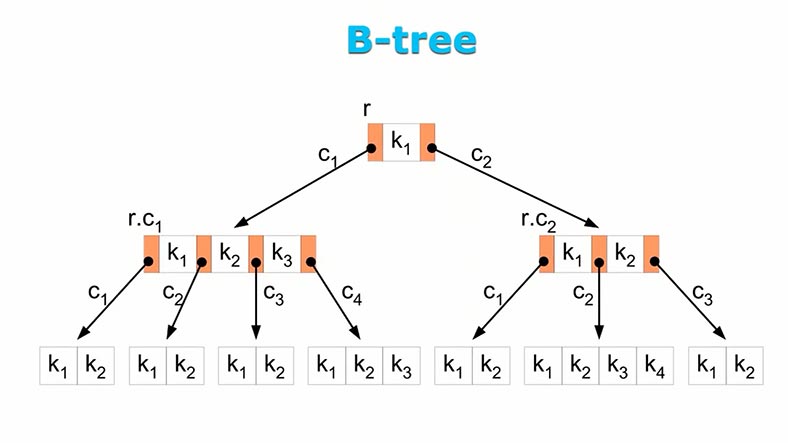
Um dos principais recursos do Btrfs é o uso de uma estrutura de dados em árvore (árvore B) para organizar informações no disco.
O Btrfs oferece muitas vantagens:
-
Controle de integridade de dados: o Btrfs utiliza verificações e cópias de integridade de dados para garantir a segurança das informações, tornando-as seguras para o armazenamento de arquivos importantes.
-
Suporte para instantâneos (snapshots): os usuários podem criar instantâneos do sistema de arquivos, permitindo que os dados sejam restaurados para um estado anterior.
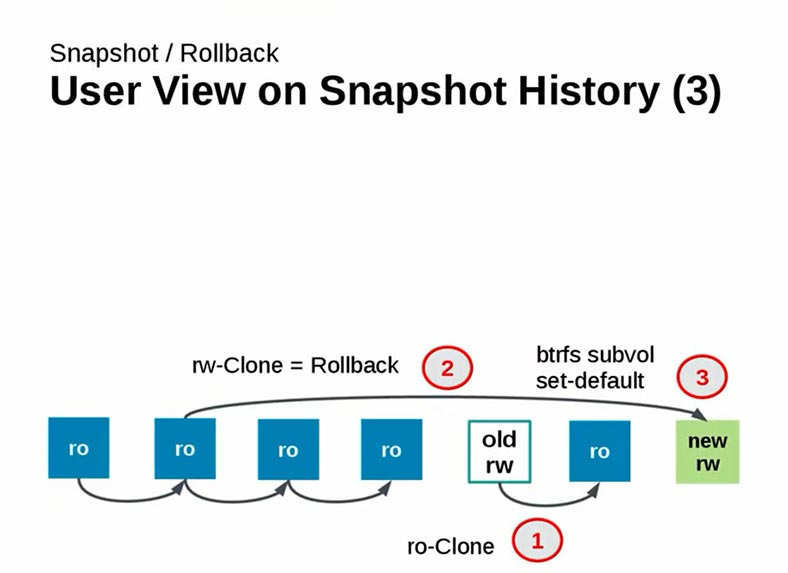
-
Clone e compactação: o Btrfs permite criar cópias clonadas de arquivos e oferece suporte à compactação de dados, o que economiza espaço em disco.
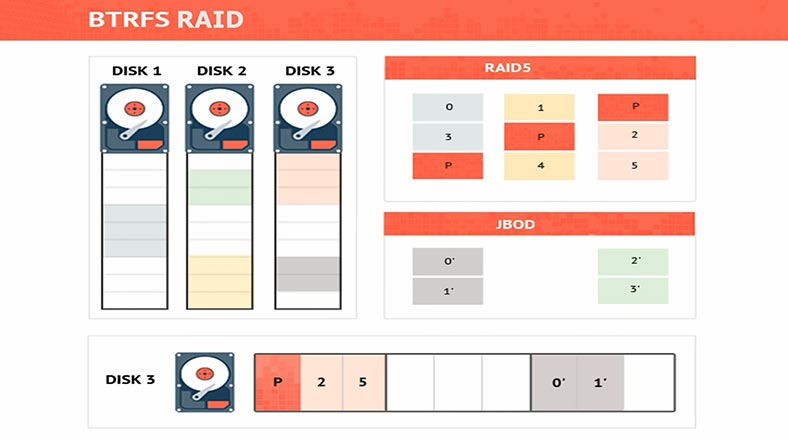
-
Suporte RAID: Btrfs suporta matrizes RAIDque fornecem proteção de dados e tolerância a falhas.
-
Gerenciamento de espaço: o sistema de arquivos gerencia automaticamente o espaço, liberando-o de dados desnecessários.
Este sistema de arquivos é uma escolha popular para armazenar dados em servidores e desktops Linux devido às suas capacidades e confiabilidade. Agora vamos descobrir quais programas irão ajudá-lo a ler um disco com o sistema de arquivos btrfs no sistema operacional Windows.
Top 1. Hetman RAID Recovery
Primeiro programa Hetman RAID Recovery.
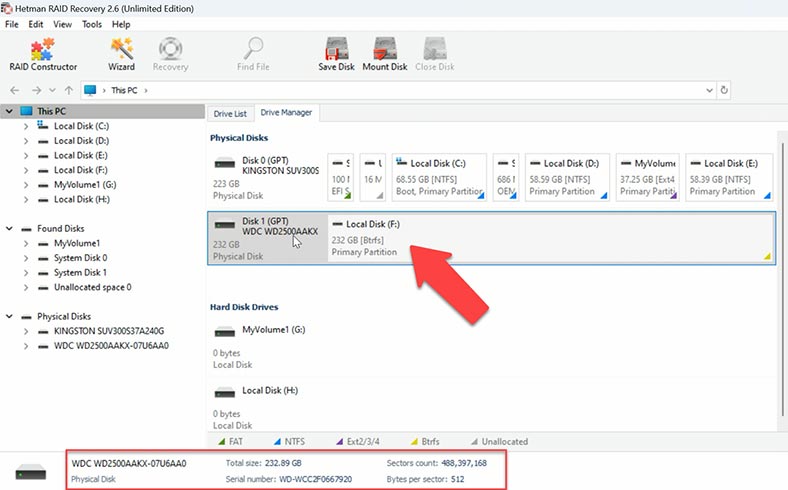
Hetman RAID Recovery é um software de recuperação de dados poderoso e rico em recursos que funciona com vários sistemas de arquivos, incluindo Btrfs, permitindo aos usuários do Windows recuperar arquivos perdidos com facilidade e segurança, recriar discos e partições e também realizar outras operações com dados.
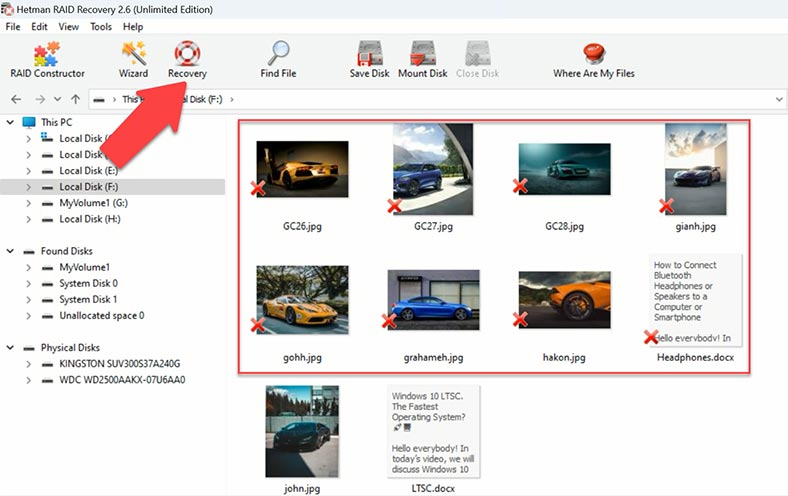
Hetman RAID Recovery, apesar de sua principal função de recuperação de dados, também possui a funcionalidade de leitura de discos com o sistema de arquivos Btrfs. Isso significa que você pode usar o programa para acessar dados em unidades formatadas em Btrfs e visualizar seu conteúdo.
Esse recurso torna o Hetman RAID Recovery uma ferramenta universal que pode ser útil em diversas situações. Você pode usar este programa para:
- Visualizar o conteúdo dos discos Btrfs: você pode abrir e visualizar arquivos e pastas em discos com o sistema de arquivos Btrfs, o que é útil se você precisar apenas acessar os dados desse disco.
- Copiar arquivos: o Hetman RAID Recovery permite copiar arquivos de discos Btrfs para outras mídias de armazenamento, o que é conveniente quando você precisa fazer backup de informações.
- Visualização de arquivos: o programa oferece a capacidade de visualizar arquivos antes de copiá-los, o que ajuda a selecionar apenas os dados necessários.
- Imagens de disco: Pode criar imagens de disco Btrfs e guardá-las no seu disco rígido para maior segurança e cópia de segurança.
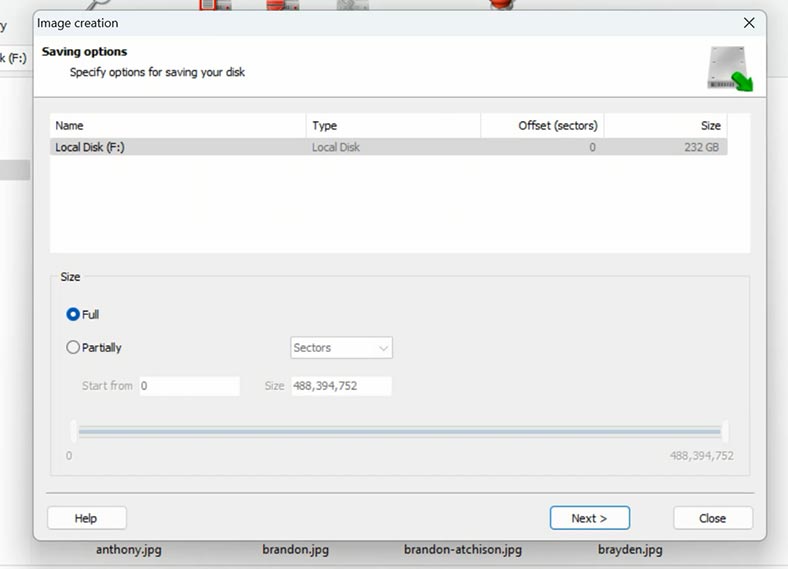
Assim, Hetman RAID Recovery é uma ferramenta útil para trabalhar com discos formatados no sistema de arquivos Btrfs e fornecer acesso aos dados nesses discos.
Hetman RAID Recovery é uma ferramenta multifuncional para recuperar dados de discos Btrfs no Windows e garante a segurança de seus arquivos e informações. Graças aos seus recursos, você pode recuperar arquivos perdidos de maneira fácil e eficaz e realizar outras operações com dados em discos Btrfs.
Top 2. Linux File System for Windows
O próximo programa da lista é Linux File System para Windows.
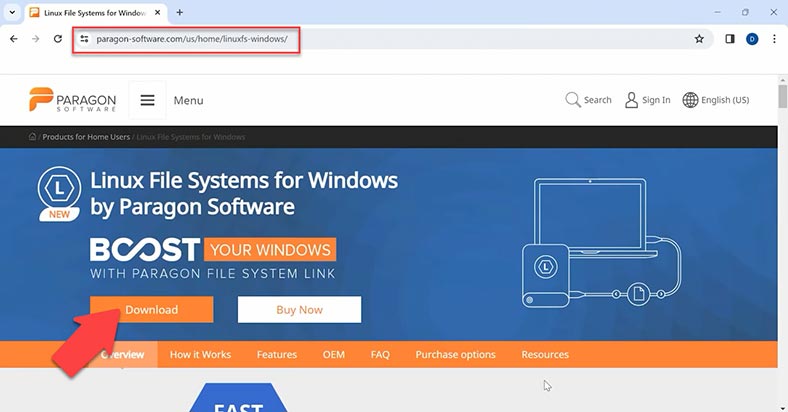
Linux File System for Windows é uma solução de software projetada para fornecer suporte ao sistema de arquivos Btrfs no sistema operacional Windows.
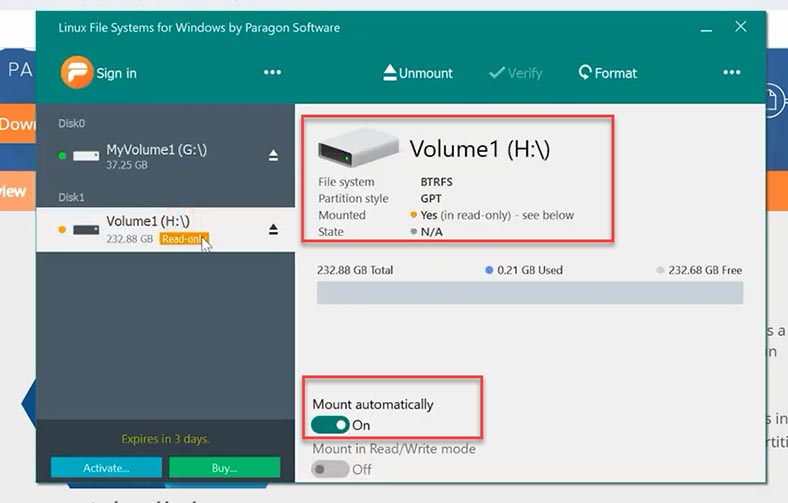
Este programa fornece acesso a arquivos de disco no nível do sistema, atuando essencialmente como um driver, permitindo interagir com discos Btrfs, ler e gravar dados, bem como realizar uma série de outras operações.
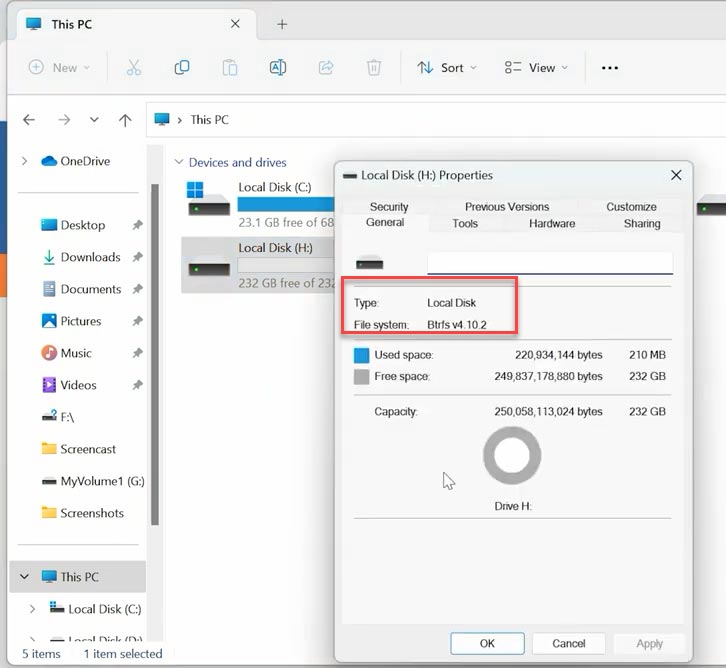
Principais recursos e benefícios do sistema de arquivos Linux para Windows:
-
Suporte total para Btrfs: O programa fornece acesso total aos dados em discos Btrfs, o que inclui leitura e gravação de arquivos, bem como a capacidade de criar novos arquivos e pastas.
-
Integração com Windows: O sistema de arquivos Linux para Windows integra-se diretamente ao sistema operacional Windows, o que permite trabalhar com discos Btrfs da mesma forma que com outros sistemas de arquivos.
-
Suporte para instantâneos: os usuários podem criar instantâneos do sistema de arquivos Btrfs, que oferece a capacidade de restaurar dados para versões anteriores.
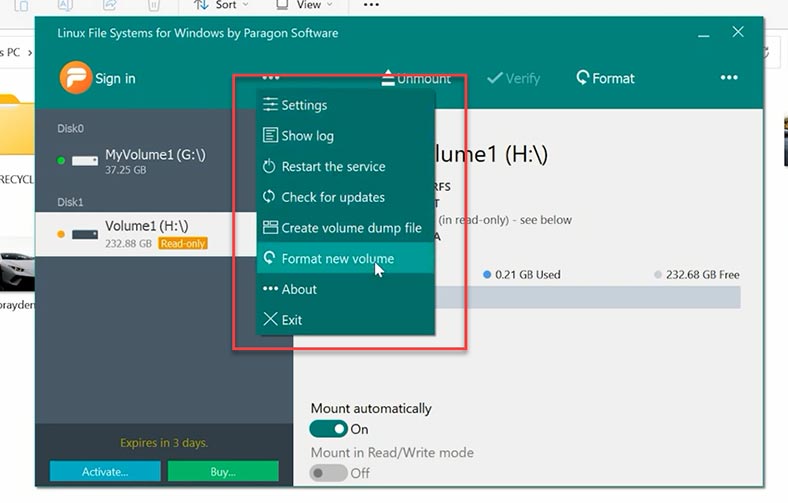
-
Facilidade de uso: O programa fornece uma interface de usuário intuitiva que torna o trabalho com discos Btrfs simples e conveniente.
-
Compatibilidade e desempenho: o sistema de arquivos Linux para Windows oferece alta compatibilidade com várias versões do Windows e excelente desempenho ao ler e gravar dados.
-
Segurança de dados: O programa garante leitura e gravação confiável de dados em discos Btrfs, mantendo a integridade das informações.
O Paragon Linux File System para Windows é uma solução confiável e conveniente para usuários do Windows que trabalham com discos Btrfs. Ele permite que você gerencie seus dados da maneira mais eficiente possível e garante a segurança das informações ao interagir com este moderno sistema de arquivos.
Top 3. WinBtrfs
O próximo programa da lista é o WinBtrfs.
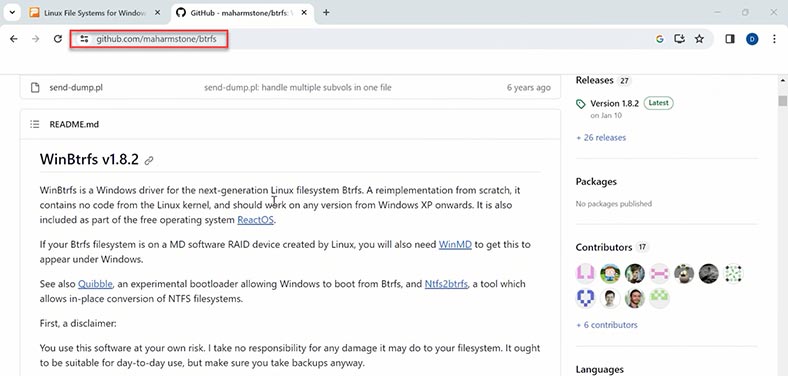
WinBtrfs é um driver para o sistema de arquivos Btrfs para o sistema operacional Windows, que oferece a capacidade de interagir com discos Btrfs, ler e gravar dados, bem como realizar uma série de outras operações.
Você pode baixar este driver no github. Para instalar, clique com o botão direito no arquivo .inf e selecione instalar. Após a instalação, você precisa reinicializar o sistema. Depois disso, o disco btrfs aparecerá no Explorer.
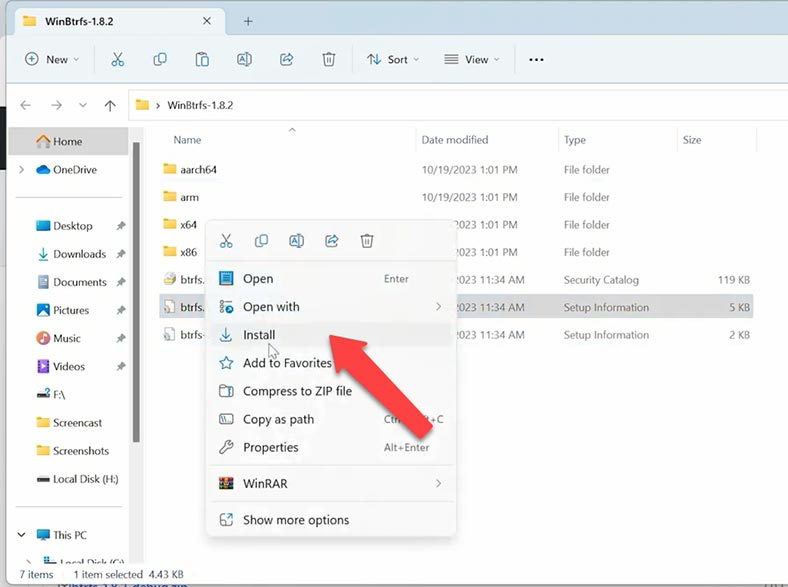
WinBtrfs – características principais:
- Suporte completo ao Btrfs: fornece suporte completo ao sistema de arquivos Btrfs, incluindo leitura e gravação de arquivos e a capacidade de criar novos arquivos e diretórios em um disco Btrfs.
- Integração com Windows: O driver se integra ao sistema operacional Windows, proporcionando a capacidade de trabalhar com discos Btrfs da mesma forma que com outros sistemas de arquivos, por meio do Explorer e outras ferramentas padrão do Windows.
- Alta compatibilidade e desempenho: WinBtrfs é compatível com diversas versões do Windows e oferece alto desempenho na leitura e gravação de dados.
- Segurança de dados: WinBtrfs fornece interação segura com dados em discos Btrfs, o que é importante para manter a integridade das informações.
- Código aberto (Open Source): WinBtrfs é um projeto de código aberto, o que significa que o código é acessível e extensível a todos.
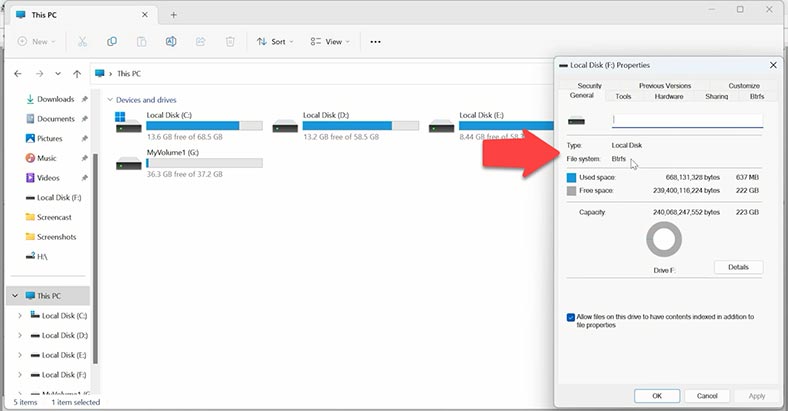
WinBtrfs é um driver poderoso para Windows com suporte completo ao sistema de arquivos e diversas funções adicionais.
Como obter arquivos do RAID BtrFS no Windows
Este driver também é capaz de abrir uma matriz RAID. O utilitário combina os discos a partir dos quais o RAID btrfs foi construído e os exibe no Explorer como um disco físico normal no qual os dados são armazenados.
E se você precisar obter dados de um RAID btrfs destruído, use o programa Hetman RAID Recovery. O Hetman RAID Recovery suporta todos os níveis de RAID e tipos de sistemas de arquivos populares.
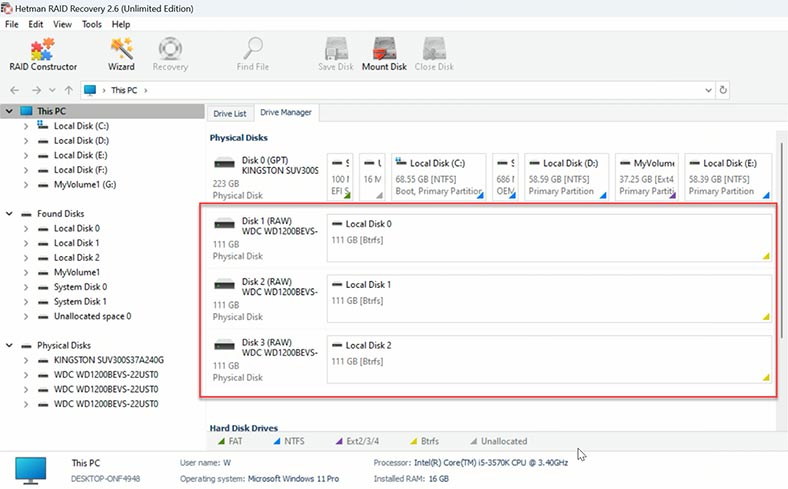
O programa exibe os discos que compuseram o RAID como dispositivos separados, mas abrindo qualquer uma das unidades você verá todas as informações que foram armazenadas na matriz de discos por completo.
O utilitário pode atuar como um leitor de disco BTRFS; ele montará automaticamente um array destruído, mesmo se uma das unidades falhar, e ajudará a retornar arquivos excluídos acidentalmente. Você só precisa escanear o disco e salvar os arquivos necessários em outra unidade.
Quanto ao Paragon, ele não é capaz de ler informações das unidades nas quais o RAID foi construído. No Explorer ele exibe o disco, mas olhando para o volume vemos que este não é o nosso array RAID. O programa não oferece suporte à leitura de discos BTRFS a partir dos quais a matriz RAID foi construída.
Unidade flash USB inicializável com Linux
Outra solução para ler um disco BTRFS pode ser uma unidade flash inicializável com sistema operacional Linux.
Executar um sistema Linux ativo a partir de uma unidade flash USB em seu computador Windows pode ser uma das maneiras mais fáceis de acessar um disco Btrfs para leitura e gravação. Mas, neste caso, você não poderá copiar as informações diretamente para um computador Windows.
Conclusão
Analisamos vários programas que ajudarão você a ler um disco BTRFS no sistema operacional Windows. Alguns deles distinguem-se pela sua gama de funções e versatilidade, enquanto outros são fáceis de usar. A escolha da ferramenta certa depende de você.
Observe que o trabalho com o sistema de arquivos Btrfs no Windows pode ser limitado e nem todos os recursos do Btrfs podem ser totalmente suportados nessas soluções. E lembre-se de que trabalhar com discos e arquivos formatados em um sistema de arquivos diferente pode ser perigoso. Antes de usar programas ou drivers de terceiros para ler um disco BTRFS no Windows, certifique-se de ter uma cópia de backup. Visto que ações incorretas ou falhas no sistema, que podem ser acessadas por um driver de terceiros, podem levar à perda de dados importantes.
Também é importante fazer cópias de segurança dos seus dados regularmente e ter cuidado ao trabalhar com discos e sistemas de ficheiros.